图标制作软件“图像滤镜”如何用?
发布时间:2013-07-22 11: 31: 35
随着“图标”时代的到来,图标制作软件已不陌生,它因能制作出各种新奇、个性、创意图标而颇受潮流人士追捧。现在市场上的图标制作软件有很多种,到底哪种更实用、更易学呢?小编了解到,目前 IconWorkshop图标制作软件好评如潮,它不仅实用、易于操作,重要的是软件功能强大,可随意制作出自己喜欢的图标,该软件中有一项功能——图像滤镜可润色制作好的图标,非常好用,接下来,小编就和大家一起走进图像滤镜的世界。 打开 IconWorkshop图标制作软件,鼠标左键双击管理器——媒体文件——图像,随意打开一个图像,如下图所示。
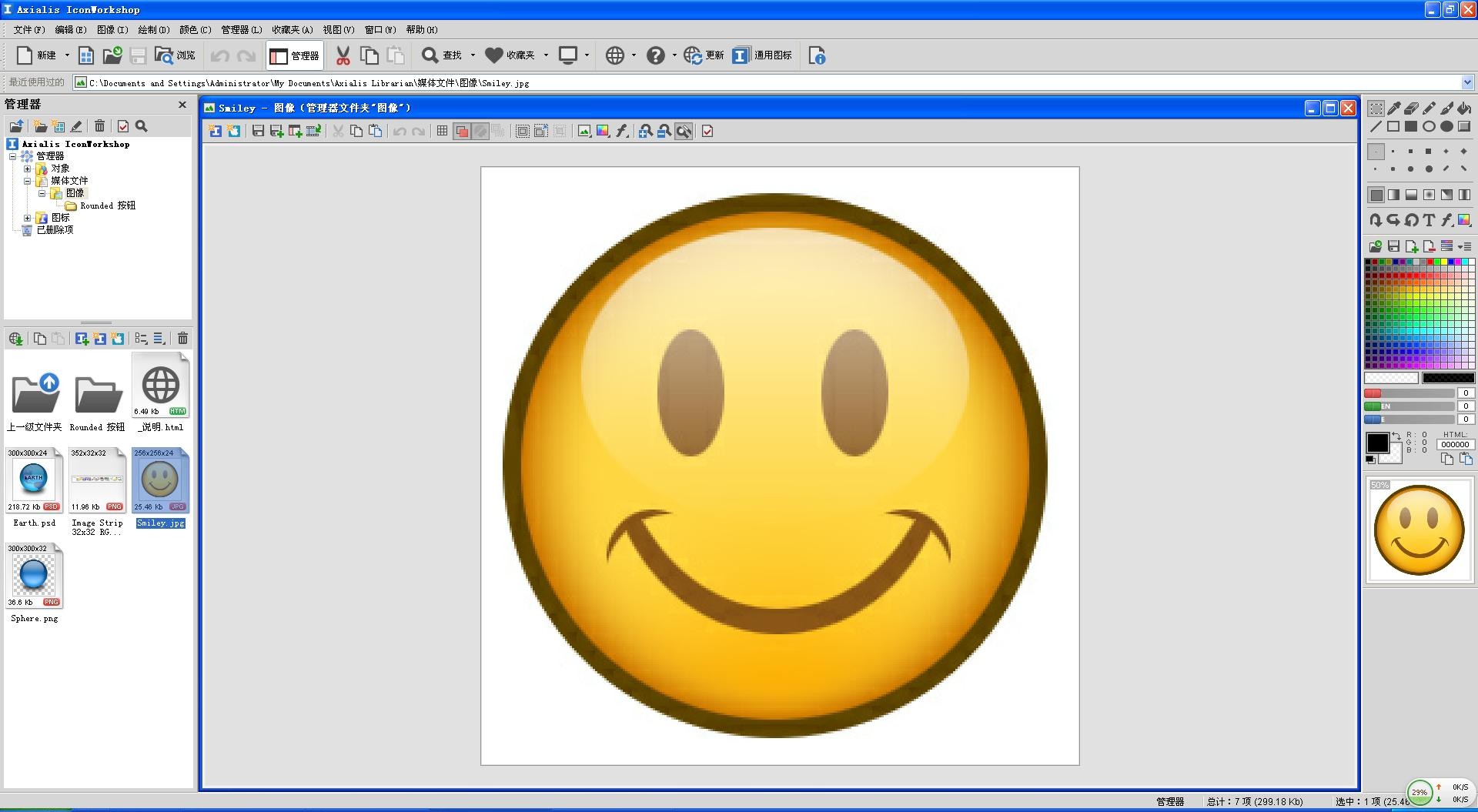
在Smiley—图像的导航栏内,从右往左数第五个图标

即为图像滤镜按钮,鼠标左键单击该按钮,出现图像滤镜的各种功能,如下图所示。
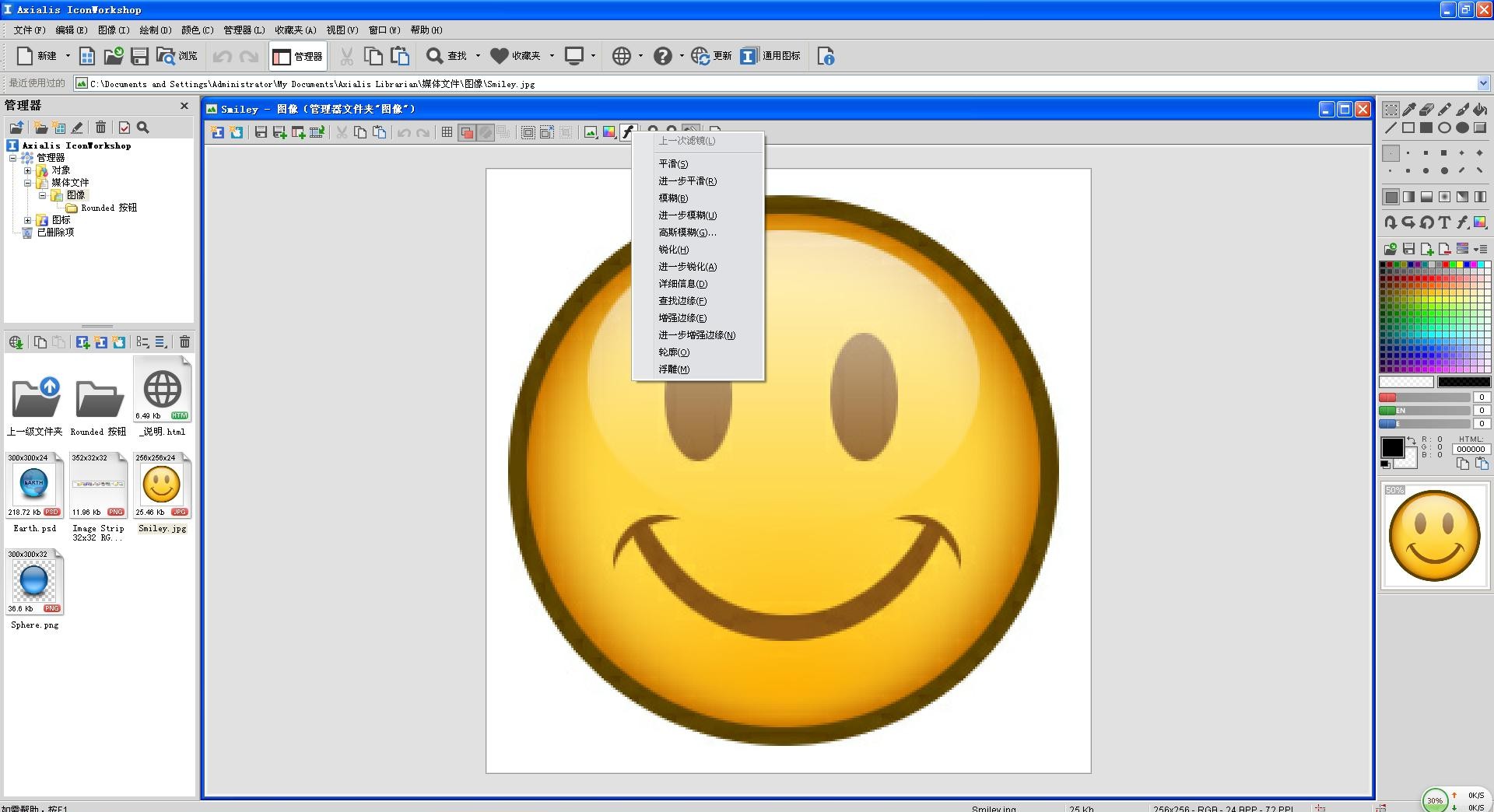
我们可以看到,图像滤镜包括平滑、模糊、锐化、边缘、轮廓、浮雕等功能,每一个功能还有更细致的分类,如边缘细分为查找边缘、增强边缘、进一步增强边缘的功能,接下来我们一起学习。 平滑,顾名思义,让图像更趋向于平滑状态,如果简单一次平滑后,还没有达到理想的效果,则可进一步平滑,直至用户满意为止。 模糊,简单来说就是让图像不那么真情,增加一层朦胧感,这里说一下高斯模糊感,我们单击此按钮,出现如下界面:
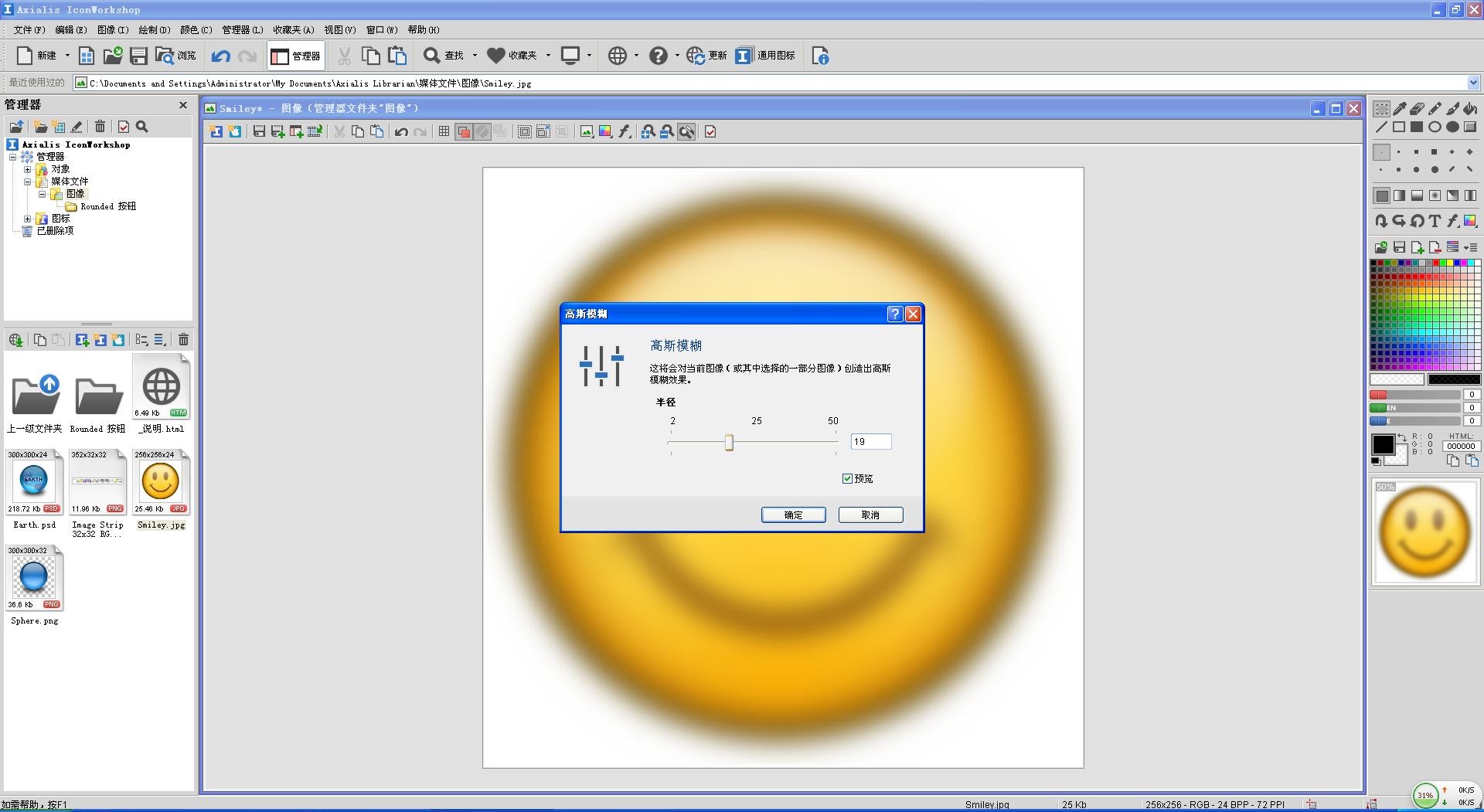
在该界面中,半径是可以调节的,大家可以铜鼓弹出菜单右下角的预览来看高斯模糊的效果,非常棒。 同样道理,锐化也是一样,它可增强图标的层次感。通过边缘和轮廓,我们可清晰地看到图标的构线情况。最后我们一起来感受一下浮雕功能,操作非常简单,还是鼠标单击左键,会出现如下效果图:
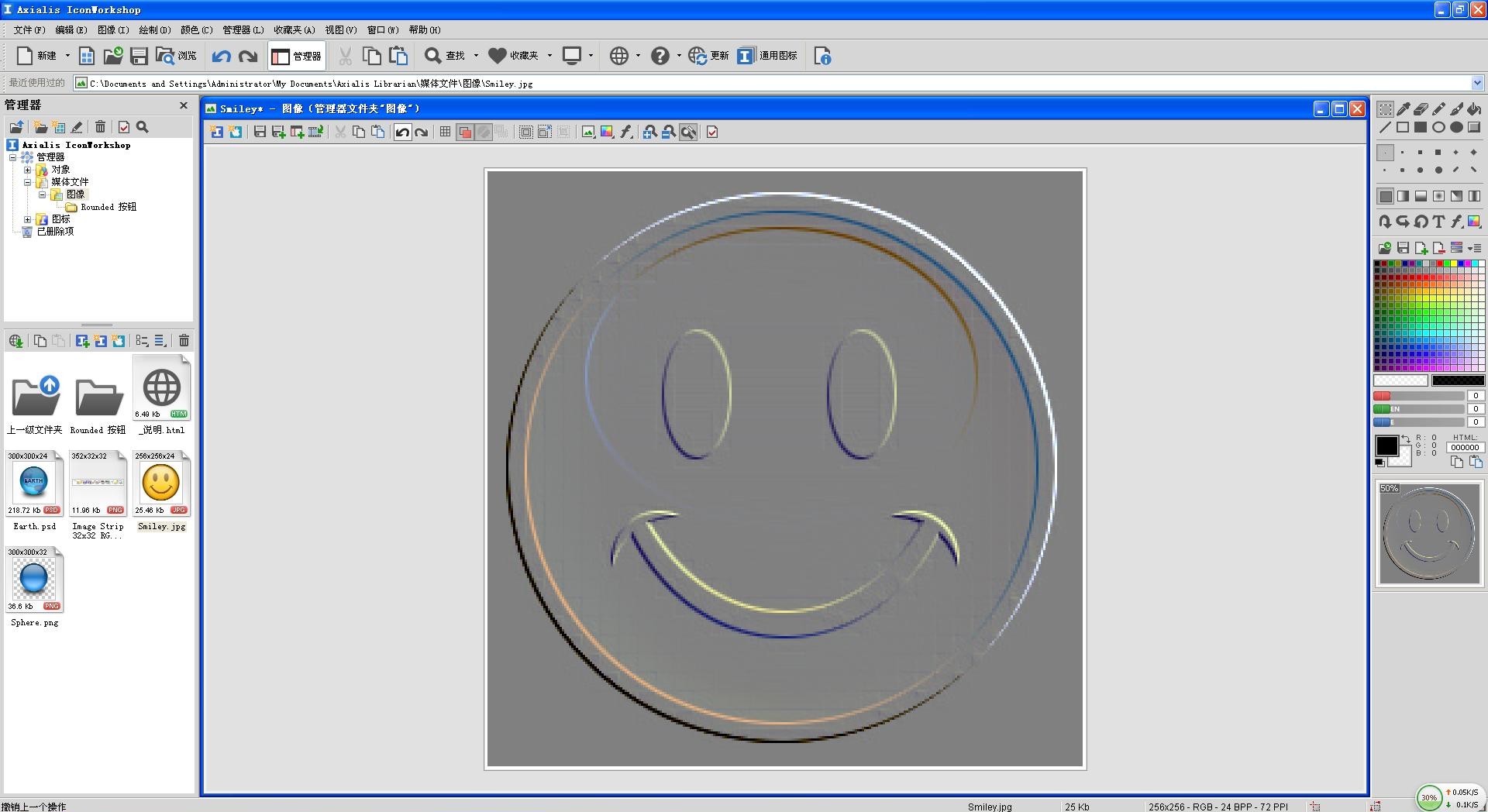
如果想要效果更明显的,可以继续单击,直至满意。 以上我们简单介绍了IconWorkshop图标制作软件中的图像滤镜功能,大家可以亲自感受它带给我们不一样的惊喜。图像滤镜, 让你的图标更有感觉。
展开阅读全文
︾
读者也访问过这里:![]()
![]()
![]()
![]()
![]()


